Anlage von einem neuen Tagesprogramm
Neues Tagesprogramm anlegen
Klicken Sie auf „Neues Tagesprogramm“ um die Neuanlage eines
Tagesprogrammes zu starten.
Zu Beginn sei erwähnt, dass die Vorlagen, welche Sie in den nächsten Schritten
auswählen, anschließend bearbeitet werden können. Der Einfachheit halber ist es
empfehlenswert, Vorlagen zu wählen, welche auch Ihrem Wunschtagesprogramm
ähnlich sind.
| Vergrößern |
Im ersten Schritt wählen Sie eine Vorlage aus. Mit dieser werden die Grundeinstellungen eines bestehenden Tagesprogrammes kopiert auf des neue Tagesprogramm. Dies erleichtert die Arbeit.
| Vergrößern |
Im Anschluss geben Sie die gewünschte Sollzeit ein, ebenso wie Kurz- und Langname:
| Vergrößern |
Gehen Sie mit „Weiter“ zur nächsten Seite. Dort können Sie die Pausenregelung hinterlegen. Wählen Sie hierfür eine Vorlage aus oder bleiben Sie bei der Einstellung, welche vom Tagesprogramm kopiert wurde, welches Sie im ersten Schritt ausgewählt haben.
| Vergrößern |
Mit „Weiter“ kommen Sie zum letzten Schritt. Hier können Sie eine Überstundenregelung auswählen und hinterlegen.
| Vergrößern |
Kompetenzziel
Als Kompetenzziel wird eine Person oder Gruppe verstanden, für welche der Rolleninhaber verantwortlich ist, bzw. welche eingesehen werden darf.
Hier gibt es 3 Möglichkeiten: bestimmte PERSON(en), bestimmte GRUPPE(n) oder MANDANT. Eine gleichzeitige Zuordnung von mehreren Kompetenzzielen ist möglich.
Zuweisung einer Rolle zu einer Person
Eine Möglichkeit, einem Mitarbeiter eine Rolle zuzuweisen, ist über den Menüpunkt Rollen gegeben.
| Vergrößern |
Um eine Rolle zuzuweisen muss einfach das editieren Symbol
 angeklickt werden. In der folgenden Übersicht findet
sich eine Liste der Kompetenzziele und Rolleninhaber der ausgewählten Rolle.
angeklickt werden. In der folgenden Übersicht findet
sich eine Liste der Kompetenzziele und Rolleninhaber der ausgewählten Rolle.
| Vergrößern |
In diesem Beispiel sieht man, dass die Gruppe PB-SUP die Rolle Personal für die Person Honig Helga ausübt d.h. alle Personen die der Gruppe PB-SUP zugeordnet sind übernehmen die Rolle Personal für die Person Honig Helga. Außerdem sieht man, dass die Person Gschaftig Gunter die Rolle Personal für das gesamte Unternehmen (Mandant) Personalwolke Base übernimmt.
Mit einem Klick auf Neuer Rolleninhaber kann neuen Personen / Gruppen die ausgewählte Rolle zugeordnet werden.
| Vergrößern |
- Kompetenzziel bezeichnet jene Person / Gruppe für die der Mitarbeiter verantwortlich sein soll. Außerdem besteht noch die Möglichkeit Mandant auszuwählen, wobei Mandant die gesamte Firma bezeichnet.
- Rolleninhaber kann eine Person oder Gruppe sein.
- Gültig von / Gültig bis beschreibt den Zeitraum, in welchem dem Mitarbeiter die ausgewählte Rolle zugewiesen ist.
- Reihung bestimmt den Stellvertreter (Reihung 1 = Vorgesetzter, 2 = Stellvertreter, 3,4 = sind mehrere Personen als Stellvertreter definiert, so wird vom System bestimmt, wer einen Antrag zur Bearbeitung bekommt).
| Vergrößern |
In diesem Beispiel wird der Person Renner, Rudi die ausgewählte Rolle (Personal) für die Gruppe PP-SUPG zugewiesen.
Praktische Funktionen
Bei der Zuordnung einer neuen Rolle zu einer Person / Gruppe / einem Mandanten gibt es auch die Möglichkeit eine AutoComplete Funktion zu nutzen. Diese wird aktiviert, in dem begonnen wird in einem leeren Textfeld zu tippen wobei dann, abhängig vom gewählten Kompetenzziel / Rolleninhaber, entsprechende Wahlmöglichkeiten eingeblendet werden bzw. wenn nur eine Möglichkeit existiert, diese gleich ausgewählt wird.
Als Beispiel: Wir wollen dem Benutzer Golf Rolf die Rolle Vorgesetzter für die Gruppe PB-SUP zuordnen. Ein Klick auf neuer Rolleninhaber bringt folgendes Menü zum Vorschein:
| Vergrößern |
Wir wählen Kompetenzziel "Gruppe" und tippen in dem neu erscheinenden Textfeld "PP-" ein. Noch während dem Tippen erscheint eine Liste mit Möglichkeiten, aus denen gewählt werden kann. Mit den Pfeiltasten kann durch die Ergebnisliste geblättert oder ein Vorschlag mit der Maus ausgewählt werden.
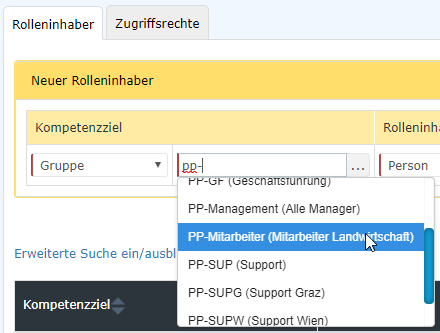
| Vergrößern |
Als Rolleninhaber wählen wir Person aus und tippen in das Eingabefeld "ren". Da es nur einen Mitarbeiter gibt, dessen Name mit "Ren" beginnt schreibt die AutoComplete Funktion sofort den gesamten Namen in das Feld.
Ein Klick auf Speichern speichert die Einstellungen.
Keine Kommentare vorhanden.